Slik kobler du til Wi-Fi på en Samsung TV

Mens en TV sannsynligvis vil fungere bra uten internettforbindelse hvis du har et kabelabonnement, har amerikanske brukere begynt å bytte til online

For å sortere e-postene dine gir Gmail, den populære e-postklienten oss kategorier. Alternativet Kategorier inkluderer Primær, Sosial, Kampanjer, Oppdateringer og Forum. De fleste av brukerne elsker å sortere e-postene sine ved å bruke dem. Men hvis du er en av dem som ikke bruker dem eller ikke er en fan, kan du fjerne kategorier i Gmail med enkle trinn.
Tenker du på hvordan du gjør det? Ikke bekymre deg, i denne bloggen vil vi lede deg gjennom trinnene for å deaktivere kategorier i Gmail på ulike enheter, inkludert datamaskin, iOS og Android.
Beste måter å fjerne kategorier i Gmail
La oss komme i gang!
Liste over innhold
Hvordan fjerne kategorier i Gmail på datamaskinen?
Merk: Disse trinnene fungerer på både Windows og Mac. Alle endringer som gjøres i Gmail-innstillingene gjenspeiles på alle enhetene dine.
Følg disse trinnene for å fjerne innbokskategorier i Gmail:
1. Åpne Gmail på datamaskinen.
2. Finn Innstillinger-ikonet i øvre høyre hjørne.

3. Klikk nå på Se alle innstillinger.
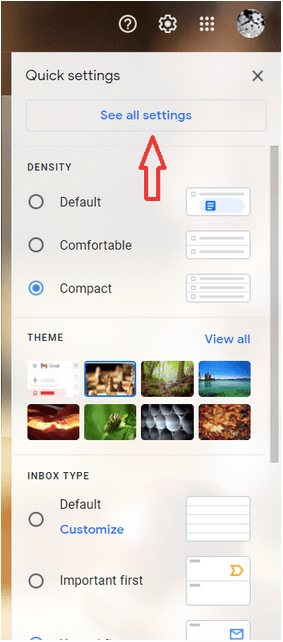
4. Gå til kategorien Innboks og velg Standard.
5. Du får kategoriseksjonen rett under den. Den vil vise alle tilgjengelige kategorier og et hakemerke ved siden av dem viser hvilken av dem som brukes. Fjern hakene for å deaktivere kategoriene.
6. For å lagre, bla til bunnen og klikk på Lagre endringer.
Når det er gjort, må du logge ut og logge på for at endringene skal vises. Dessuten, hvis du har mange e-poster, vil det ta tid før e-postene vises i innboksen, så vær tålmodig.
Hvordan fjerne kategorier i Gmail på iOS?
Følg disse trinnene for å fjerne kategorier i Gmail på iPhone/iPad:
1. Gå til Gmail-appen på iPhone/iPad.
2. Finn Meny i venstre hjørne. Trykk på Innstillinger.
3. Velg Gmail-kontoen du vil gjøre endringer i.
4. Velg innbokstype, og trykk på Standard innboks.
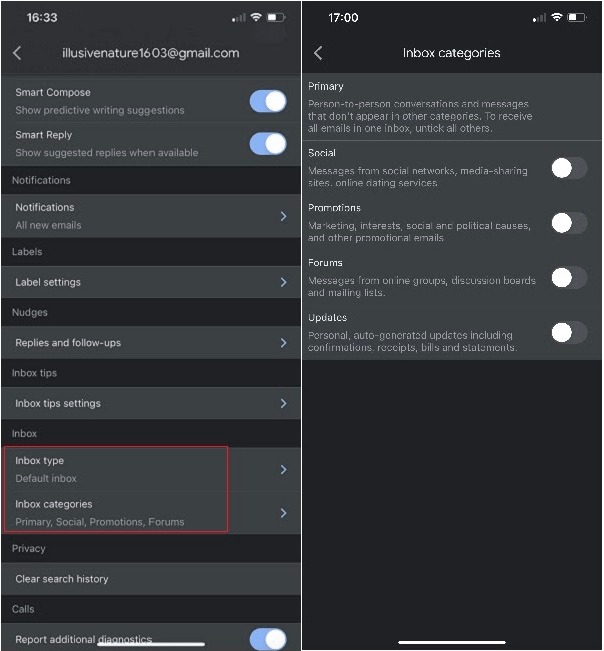
5. Trykk på Tilbake-pilen og trykk på Innbokskategorier.
6. Trykk på veksleknappene for å deaktivere kategorier.
Når du er ferdig, vil du se endringene umiddelbart.
Hvordan fjerne kategorier i Gmail på Android?
Følg disse trinnene for å deaktivere kategorier i Gmail på Android-enheten din:
1. Åpne Gmail-appen.
2. Finn Meny (hamburgerikonet) fra øvre venstre hjørne og trykk på den.
3. Velg Innstillinger. Velg Gmail-kontoen din.
4. Trykk på Innbokstype->Standard innboks
5. Gå til Innbokskategorier.
6. Trykk på hakene for å fjerne kategorier.
Når du er ferdig, vil du se endringene umiddelbart.
På denne måten kan du legge til/fjerne kategorier til Gmail-kontoen din. Hvis du har flere kontoer , følg disse trinnene for hver av kontoene dine for å sortere e-postene dine i henhold til dine krav.
Likte bloggen vår? Gi oss beskjed i kommentarfeltet nedenfor. For oppdateringer og flere slike teknologirelaterte artikler, se denne plassen.
Ofte stilte spørsmål:
Hvordan flytte en e-post til en ny kategori?
For å legge til en e-post i en bestemt kategori, dra den e-posten til kategorifanen. For å sikre at alle dine fremtidige e-poster fra den avsenderen lander i den kategorien, klikker du på varselet nederst til venstre, og velger Ja.
Kan Gmail gjenopprettes til standardinnstillinger?
Det er ingen enkel måte å si dette på, men hvis du har ødelagt Gmail-innstillingene dine, kan du dessverre ikke gjenopprette den til standard. For å gå tilbake til originalen, må du gå til hver fane og deaktivere alle innstillingene du ikke ønsker.
Mens en TV sannsynligvis vil fungere bra uten internettforbindelse hvis du har et kabelabonnement, har amerikanske brukere begynt å bytte til online
Som i den virkelige verden, vil kreasjonene dine i Sims 4 til slutt bli gamle og dø. Simmene eldes naturlig gjennom syv livsstadier: baby, småbarn, barn, tenåring,
Obsidian har flere plugins som lar deg formatere notatene dine og bruke grafer og bilder for å gjøre dem mer meningsfulle. Selv om formateringsalternativene er begrenset,
«Baldur's Gate 3» (BG3) er et fengslende rollespill (RPG) inspirert av Dungeons and Dragons. Det er et omfattende spill som involverer utallige sideoppdrag
Med utgivelsen av Legend of Zelda: Tears of the Kingdom kan fans komme inn i spillets ånd med de beste HD-bakgrunnsbilder. Mens du kan bruke
https://www.youtube.com/watch?v=LKqi1dlG8IM Mange spør: Hva heter denne sangen? Spørsmålet har eksistert siden musikken startet. Du hører noe du
Hisense TV-er har fått gjennomslag som et anstendig budsjettalternativ for sin flotte bildekvalitet og moderne smarte funksjoner. Men det er også en skjult
Hvis du bruker Viber regelmessig, kan det være lurt å sjekke om noen har likt en melding. Kanskje du skrev noe for å få en venn til å le, eller bare vil
Hvis du eier en Apple-enhet, har du uten tvil mottatt uønskede meldinger. Dette kan ha vært fra folk du kjenner som du ikke ønsker skal sende deg
TikTok har kraften til å katapultere virksomheten eller karrieren din, og ta deg fra null til helt på kort tid, noe som er utrolig. Før i tiden måtte folk hoppe








